Slik endrer du Wi-Fi-ruterens passord
Hvis du ønsker å legge til litt mer sikkerhet til enheten din eller bare gjøre det enklere å huske hva du trenger å sette inn, bør du vurdere å endre Wi-Fi-ruter passord. Rutere kommer med standardpassord som er enkle for alle å gjette eller slå opp. I stedet bør du endre det til noe sikrere slik at ingen kan rote med innstillingene dine. Slik endrer du Wi-Fi-ruterens passord.
Slik logger du på ruteren din
- Først må du logg inn på ruterens nettbaserte grensesnitt.
- Koble til ruteren din med din PC eller mobilenhet.

- Besøk 192.168.0.1 eller www.routerlogin.net.
- En melding vises for påloggingsinformasjon.
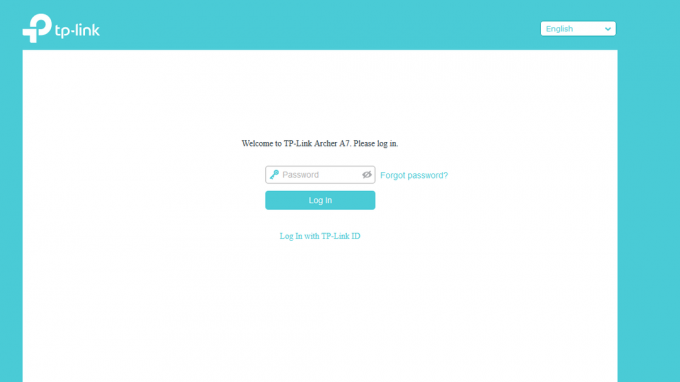
- Skriv inn brukernavn og passord det er på undersiden av ruteren eller hva det står i manualen.
Slik endrer du Wi-Fi-ruterens passord
- Rutermerker varierer fra her, men hvis du er på TP-Link, besøk kategorien Avansert på landingssiden. Netgear-rutereiere, gå til trinn 5.

- På venstre kolonne, slipp Systemverktøy ned og klikk Administrasjon.

- Under Kontoadministrasjon, skriv inn passordet du tidligere har lagt inn, og skriv deretter inn et nytt.

- Truffet Lagre.
- Netgear-rutereiere, velg Avansert.
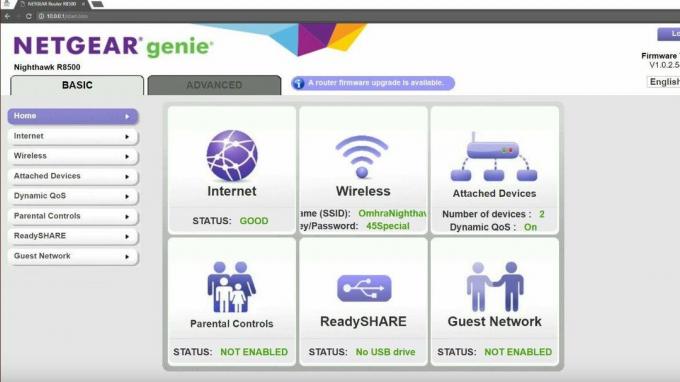
- Derfra, velg Administrasjon.

- Velg deretter Angi passord og endre det derfra.
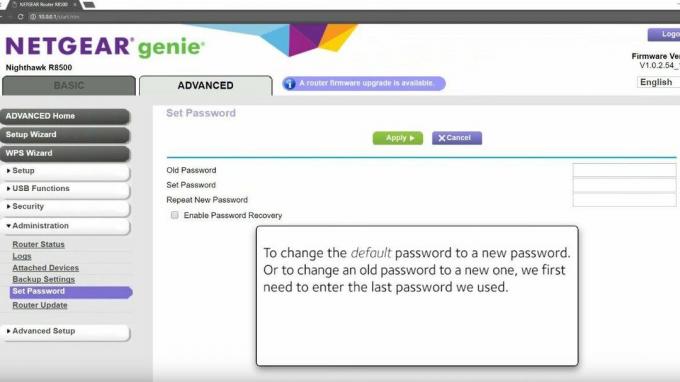
- Truffet Søke om.
Når du er ferdig med disse trinnene, har du endret passordet til Wi-Fi-ruteren. Dette er utrolig viktig for å holde ruteren din sikker fra alle som prøver å logge på den og endre innstillinger uten din tillatelse. Det er også godt å ha den satt til noe du kan huske.
Våre beste utstyrsvalg
Dette er de obligatoriske eller kjerneutstyrsvalgene. Valgfritt eller tilleggsutstyr vil følge.

OpenWrt
Hvis du leter etter tilpasset ruterfastvare, er OpenWrt ideell
Wi-Fi-ruteren din kan gjøre mye mer hvis du installerer tilpasset fastvare som OpenWrt. Spesielt OpenWrt gjør det enkelt å tilpasse alternativene ruteren din ellers ikke vil tilby i standardinnstillingene.
OpenWrt gjør det enklere å administrere alle ruterens innstillinger hvis du er typen person som ønsker å grave i hva som er tilgjengelig. Alt fra å endre passordet ditt til å aktivere VPN- og QoS-støtte er inkludert i det. Dette er den typen alternativer du vil ha hvis du vil maksimere tilkoblingen fra enheter som Panasonic Toughbook 55.

ASUS RT-AX55
Et enkelt og sterkt valg for en Wi-Fi 6-ruter
ASUS RT-AX55 er et solid, raskt valg for en ruter som passer i ethvert hjem.
